PS教程 教你用PS制作红蓝碰撞故障效果的照片
本篇教程主要通过ps制作一款红蓝碰撞效果的照片。整个教程操作起来很简单,但是结果出乎意料的好看。相信同学们会被整个效果所惊艳,本篇教程主要用到的是图层叠加技术以及图层调节技术,听上去比较简单,但是想要制作出来好看也是需要费一番功夫的,因为颜色碰撞激烈,想要把照片显示的更为细腻,就需要同学们很细心的,然后多次的去制作,一起来学习一下吧。
效果图:

操作步骤:
【1】首先PS打开,拖入素材图,当然也可以用自己拍的人物素材照片。(足够清晰)
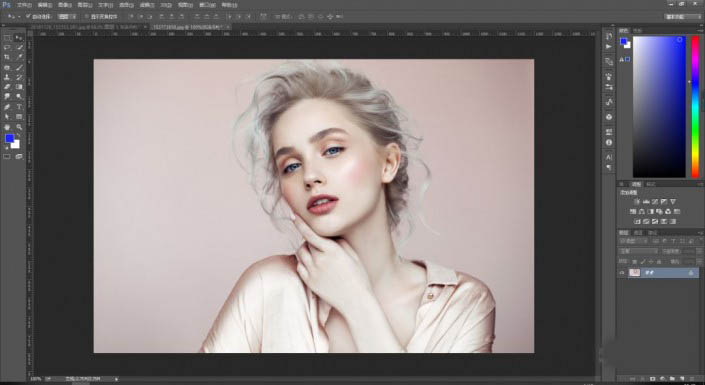
【2】在画布中拉一个参考线,竖直居中,并且设置前色板颜色如下。
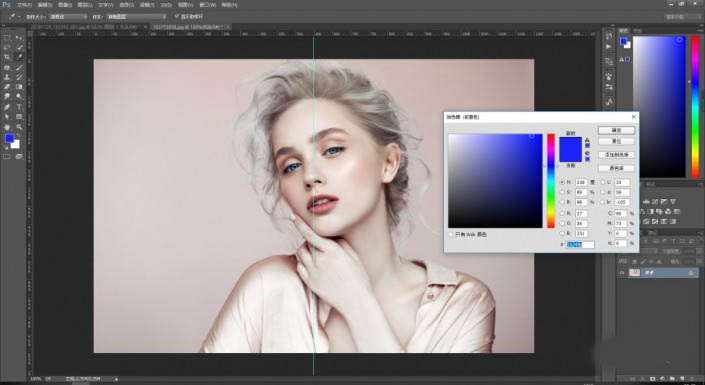
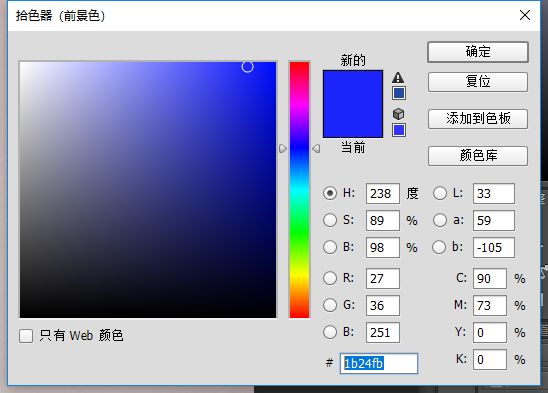
【3】新建1个图层,并且设置画笔大小600(切记柔边画笔),并且流量透明度均为100%,然后在新建图层下画出如下效果。

【4】接下来就是见证奇迹的时刻,将该图层模式调节为(叠加)即可得到如下效果。
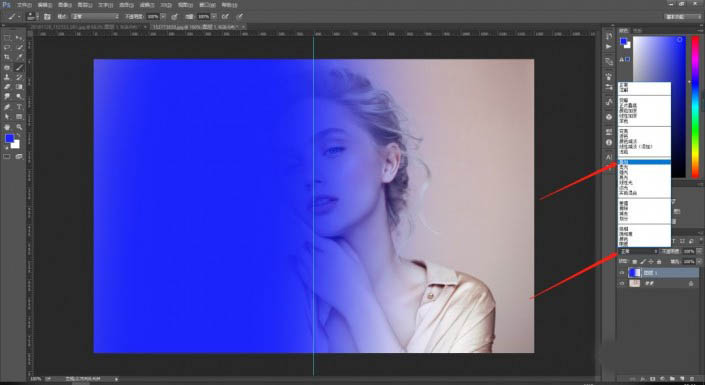
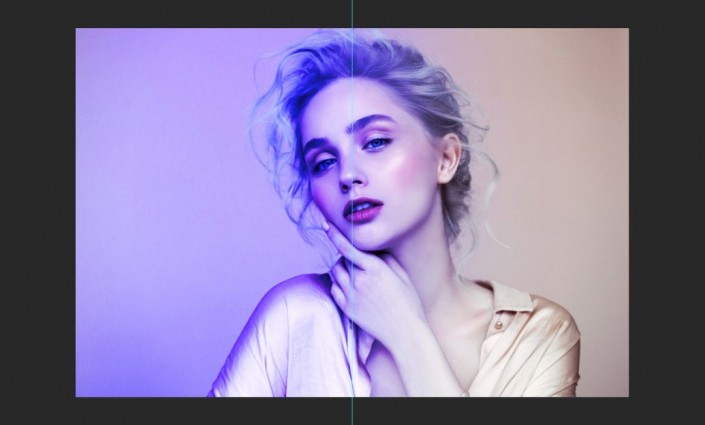
【5】接下来设置色板颜色为如下。
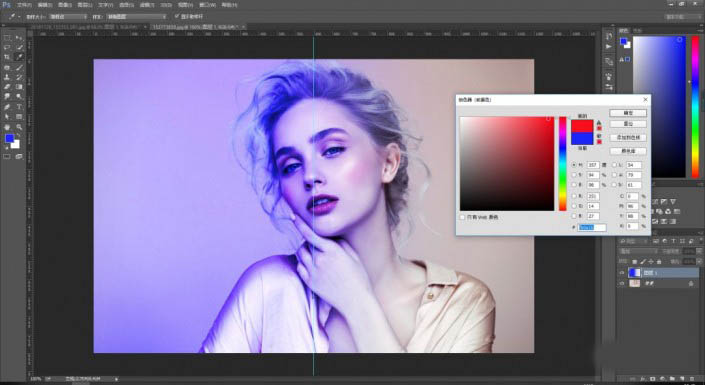
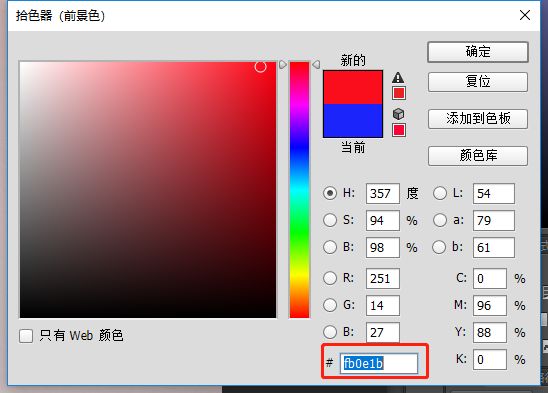
【6】新建图层,在该图层上继续用画笔画出如下效果。
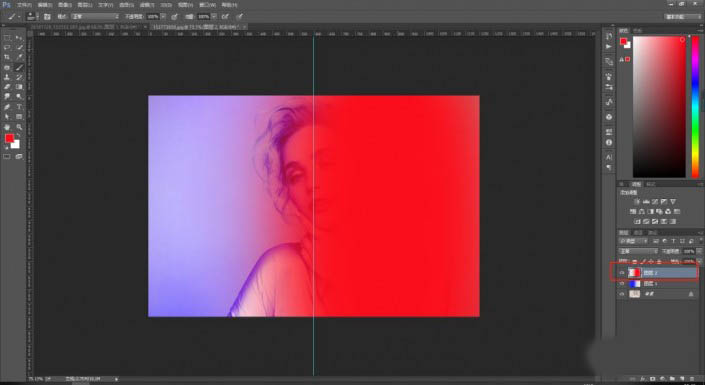
【7】继续将该图层模式调节为(叠加)并且设置透明度为77%。
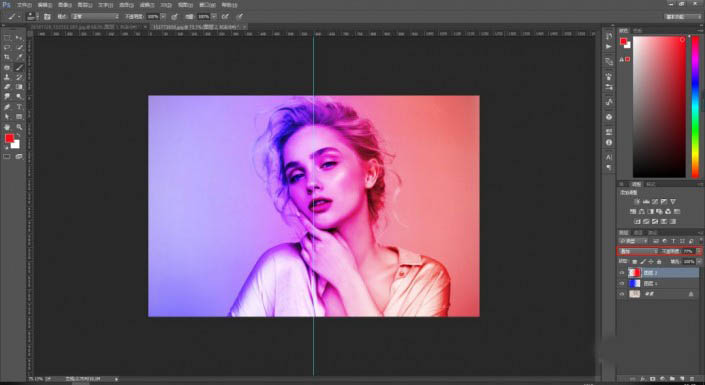
我们看到红色还是太刺眼,和蓝色不搭配,接下来就来处理这个问题。
【8】我们选中红色图层,并且按CTRL+T然后得到形状变换工具,横向拉长该图层并且左右调节找到合适的位置。(这么做的原因就是像液体稀释一样,体积变大进行变向稀释)并且我把该图层图明度继续调节为50%。
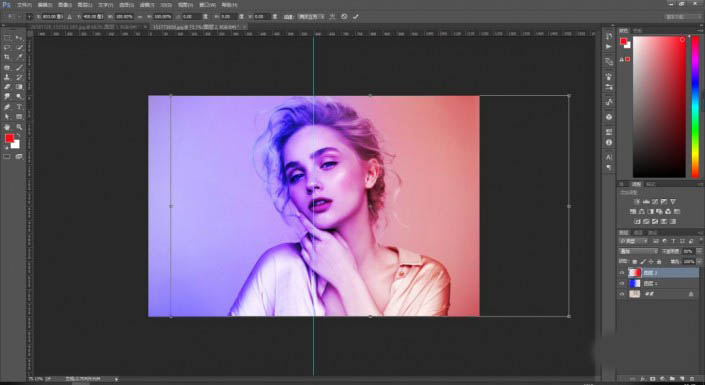
【9】然后蓝色图层也进行调节,要找的感觉就是靠近我最终的效果这种,或者比这更好!一直左右调节,横向拉伸。
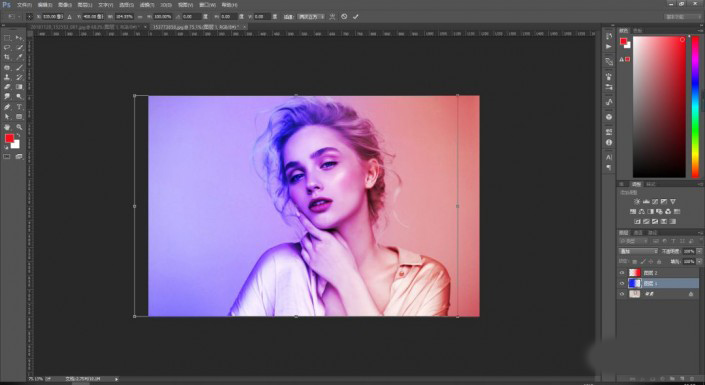
完成:

相信通过本篇教程,同学们已经掌握本篇教程的制作方法,可以用其他的照片来学习一下,相信同学们可以制作的更好。
相关文章
 自古红蓝出C,在搭配中也不例外,红蓝撞色总是让人惊艳,这篇教程就教脚本之家的照片处理学习者们如何使用PS制作让人眼前一亮的红蓝撞色照片?喜欢的朋友欢迎前来一起分享2018-05-16
自古红蓝出C,在搭配中也不例外,红蓝撞色总是让人惊艳,这篇教程就教脚本之家的照片处理学习者们如何使用PS制作让人眼前一亮的红蓝撞色照片?喜欢的朋友欢迎前来一起分享2018-05-16 这篇文章主要介绍了如何利用PS制作故障失真的超炫美女效果图片教程,故障效果,就是抖音图标哪种效果,人物若隐若现的感觉,具体通过教程来学习一下吧。2020-12-03
这篇文章主要介绍了如何利用PS制作故障失真的超炫美女效果图片教程,故障效果,就是抖音图标哪种效果,人物若隐若现的感觉,具体通过教程来学习一下吧。2020-12-03 本教程教大家用ps制作"愚人节"故障艺术字效果,像是以前的旧电视没信号时的画面,抖音里经常用类似的效果,文字的制作大多都是创意和添加一些效果就可以完成,这2020-11-09
本教程教大家用ps制作"愚人节"故障艺术字效果,像是以前的旧电视没信号时的画面,抖音里经常用类似的效果,文字的制作大多都是创意和添加一些效果就可以完成,这2020-11-09 如何用ps制作出故障效果的文字?ps中可以做出很多种效果的文字,下文中为大家带来了PS创建一个简单的故障艺术效果。感兴趣的朋友不妨阅读下文内容,参考一下吧2020-10-27
如何用ps制作出故障效果的文字?ps中可以做出很多种效果的文字,下文中为大家带来了PS创建一个简单的故障艺术效果。感兴趣的朋友不妨阅读下文内容,参考一下吧2020-10-27 PS图片怎么添加故障风格的动态效果?想要给图片添加一些动态效果,比如故障风格的动态效果,该怎么制作呢?下面我们就来看看详细的教程,需要的朋友可以参考下2020-08-03
PS图片怎么添加故障风格的动态效果?想要给图片添加一些动态效果,比如故障风格的动态效果,该怎么制作呢?下面我们就来看看详细的教程,需要的朋友可以参考下2020-08-03 ps怎么制作信号故障风格的海报?ps中想要制作一个故障风格的海报,该怎么制作呢?下面我们就来看看详细的教程,很简单,需要的朋友可以参考下2018-11-18
ps怎么制作信号故障风格的海报?ps中想要制作一个故障风格的海报,该怎么制作呢?下面我们就来看看详细的教程,很简单,需要的朋友可以参考下2018-11-18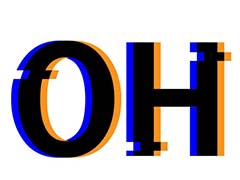 ai怎么设计Glitch信号故障字体?ai中想要设计一款信号故障效果的文字,该怎么设计这种立体效果的文字呢?下面我们就来看看详细的教程,需要的朋友可以参考下2018-07-04
ai怎么设计Glitch信号故障字体?ai中想要设计一款信号故障效果的文字,该怎么设计这种立体效果的文字呢?下面我们就来看看详细的教程,需要的朋友可以参考下2018-07-04 最近,故障艺术又跟着抖音火了一把,被叫做抖音故障风,那么,故障艺术怎么做呢?今天小编就给大家带来一篇ps制作故障艺术效果实例教程,非常详细,效果逼格满满,感兴趣的2018-05-30
最近,故障艺术又跟着抖音火了一把,被叫做抖音故障风,那么,故障艺术怎么做呢?今天小编就给大家带来一篇ps制作故障艺术效果实例教程,非常详细,效果逼格满满,感兴趣的2018-05-30 随着抖音APP火起来的,还有近年来渐渐流行起来的故障艺术(Glitch Art),被称为抖音故障风,那么,抖音故障风ps怎么做呢?今天小编就给大家带来Photoshop制作流行的抖音故障2018-05-28
随着抖音APP火起来的,还有近年来渐渐流行起来的故障艺术(Glitch Art),被称为抖音故障风,那么,抖音故障风ps怎么做呢?今天小编就给大家带来Photoshop制作流行的抖音故障2018-05-28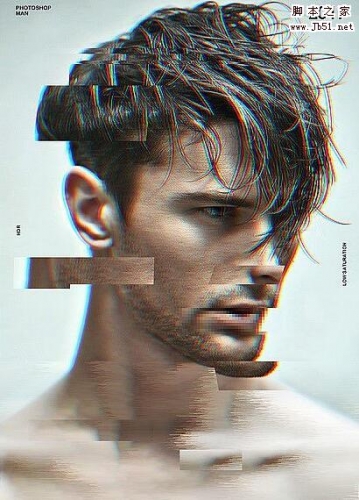 ps怎样制作最流行的故障错位风格效果人物图片?运用PHOTOSHOP软件,可以很简单的制作大家想要的照片,下面和小编一起来看看具体步骤吧2017-12-21
ps怎样制作最流行的故障错位风格效果人物图片?运用PHOTOSHOP软件,可以很简单的制作大家想要的照片,下面和小编一起来看看具体步骤吧2017-12-21









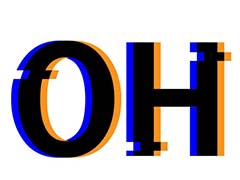


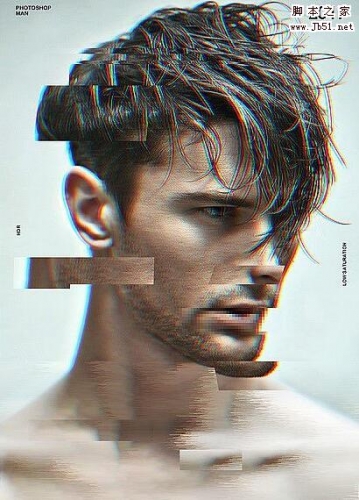
最新评论